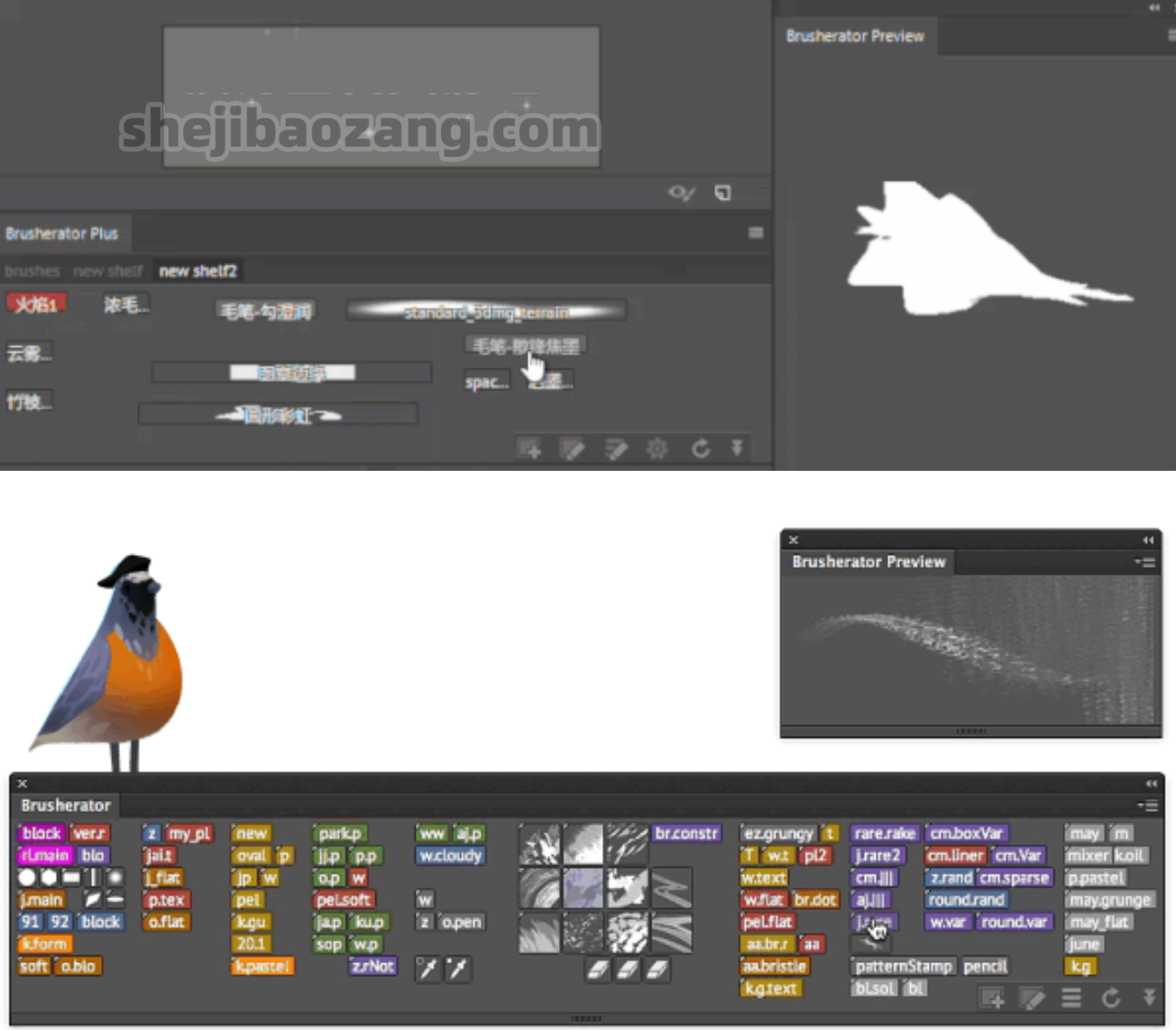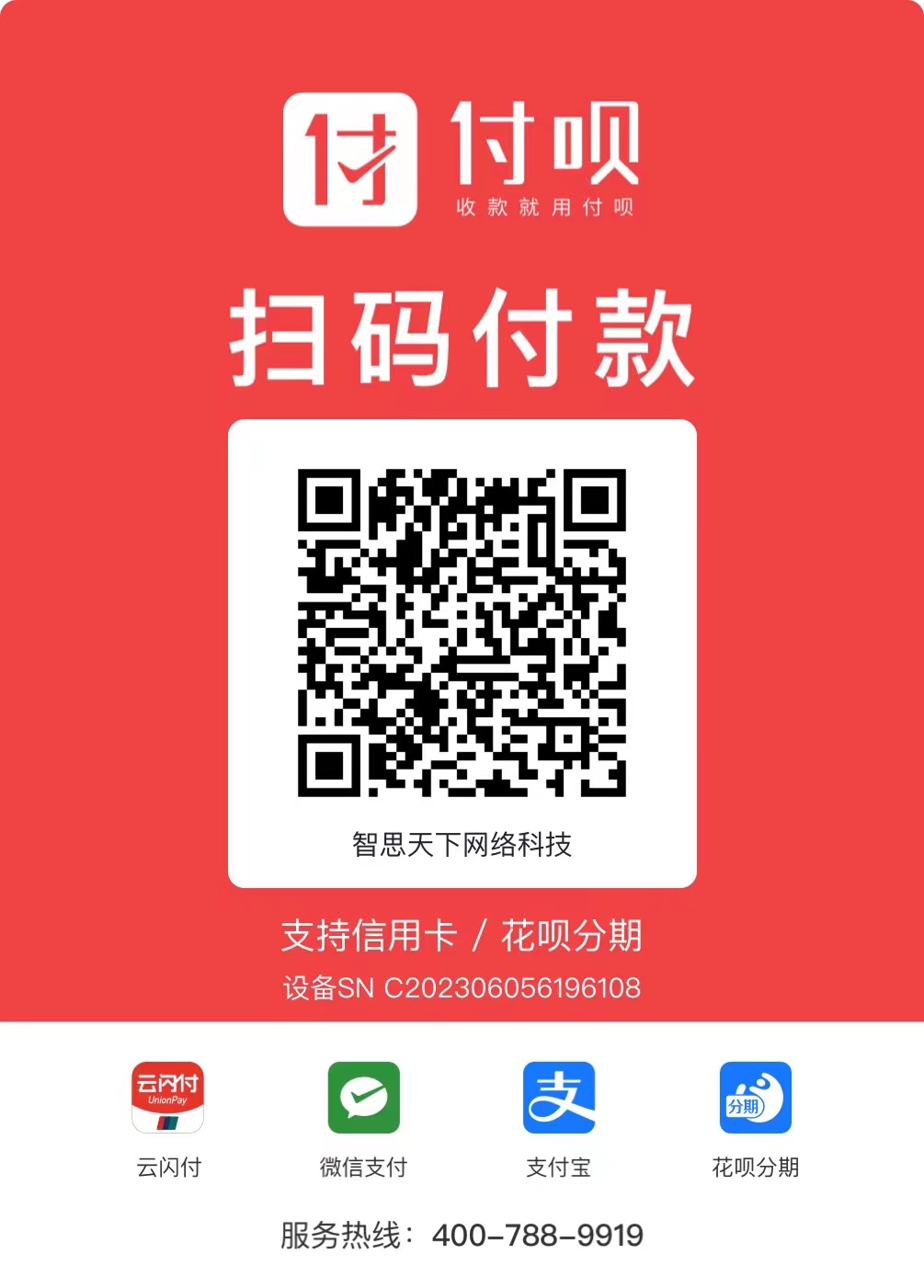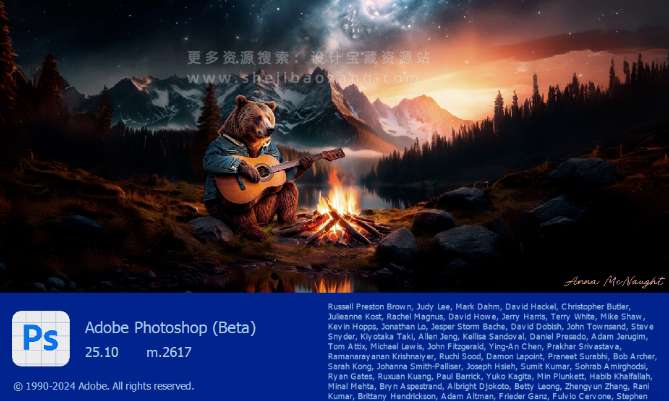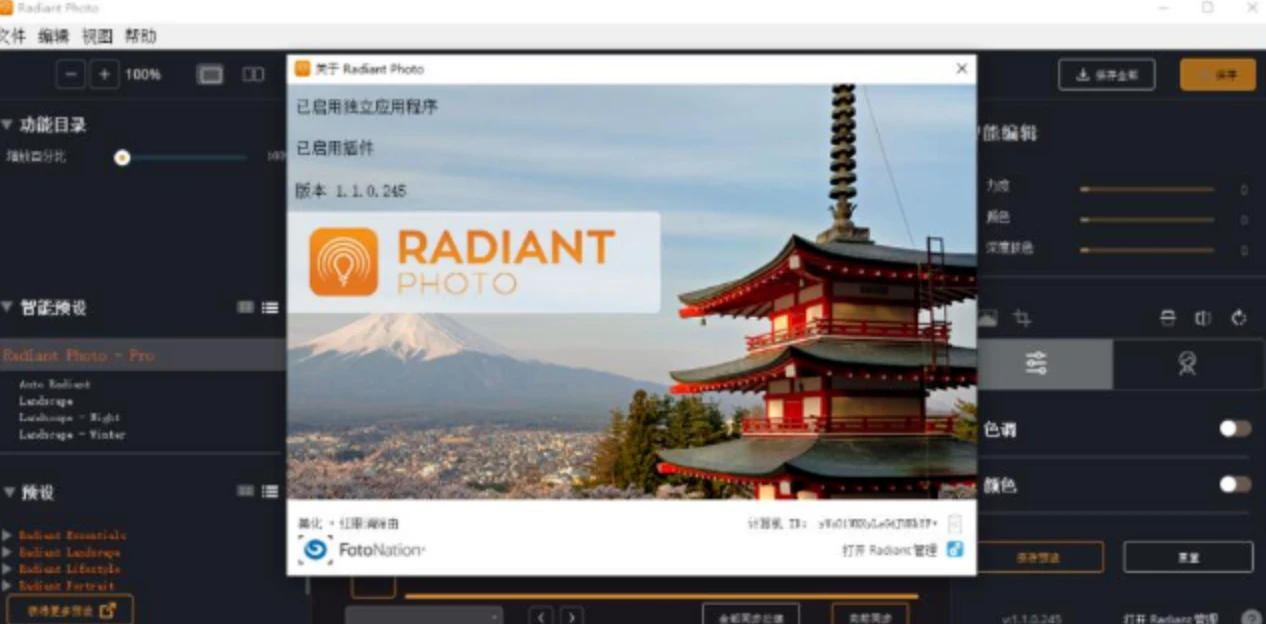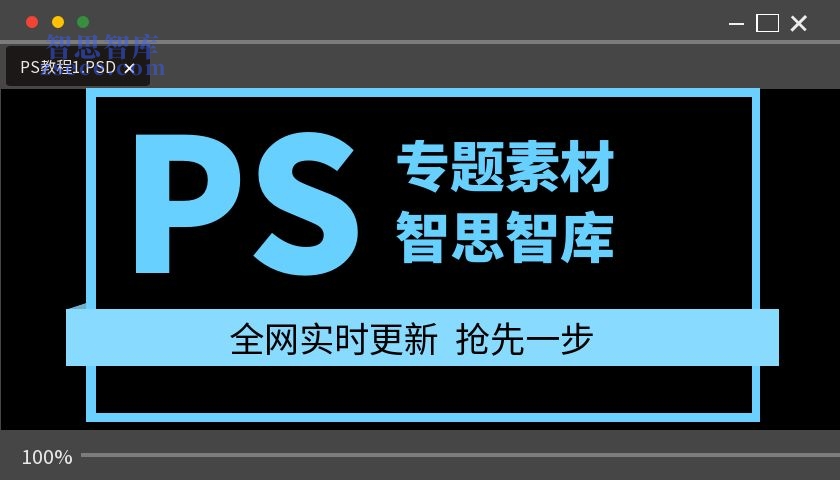今天设计宝藏给大家分享的是PS笔刷制作管理插件 Brusherator 1.8 Plug-in for Photoshop CC – 2022 Win/Mac
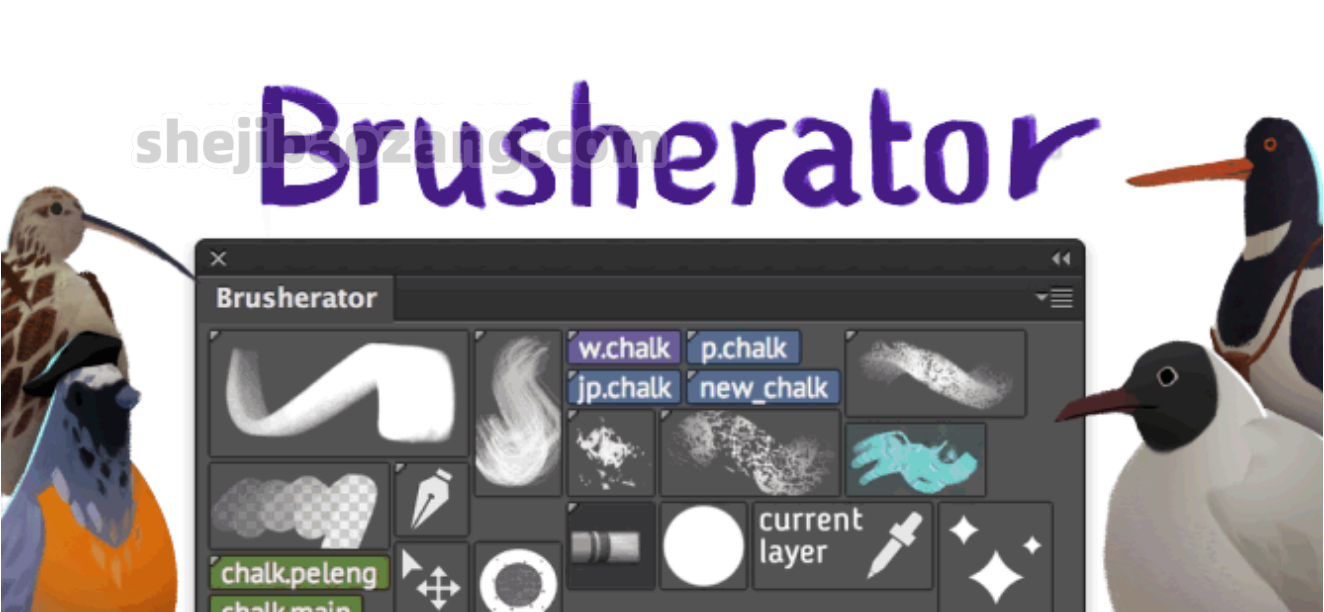
Brusherator是一个由几个面板和脚本组成的系统,可以让您高效快速地工作。它不是一个笔刷管理器,它会把你所有的工具都放在你面前,而是像一个高度可定制的画布,在那里你有你需要的所有工具,都在正确的位置。你可以有几个画布来完成不同的任务。你也可以按下按钮在它们之间切换。
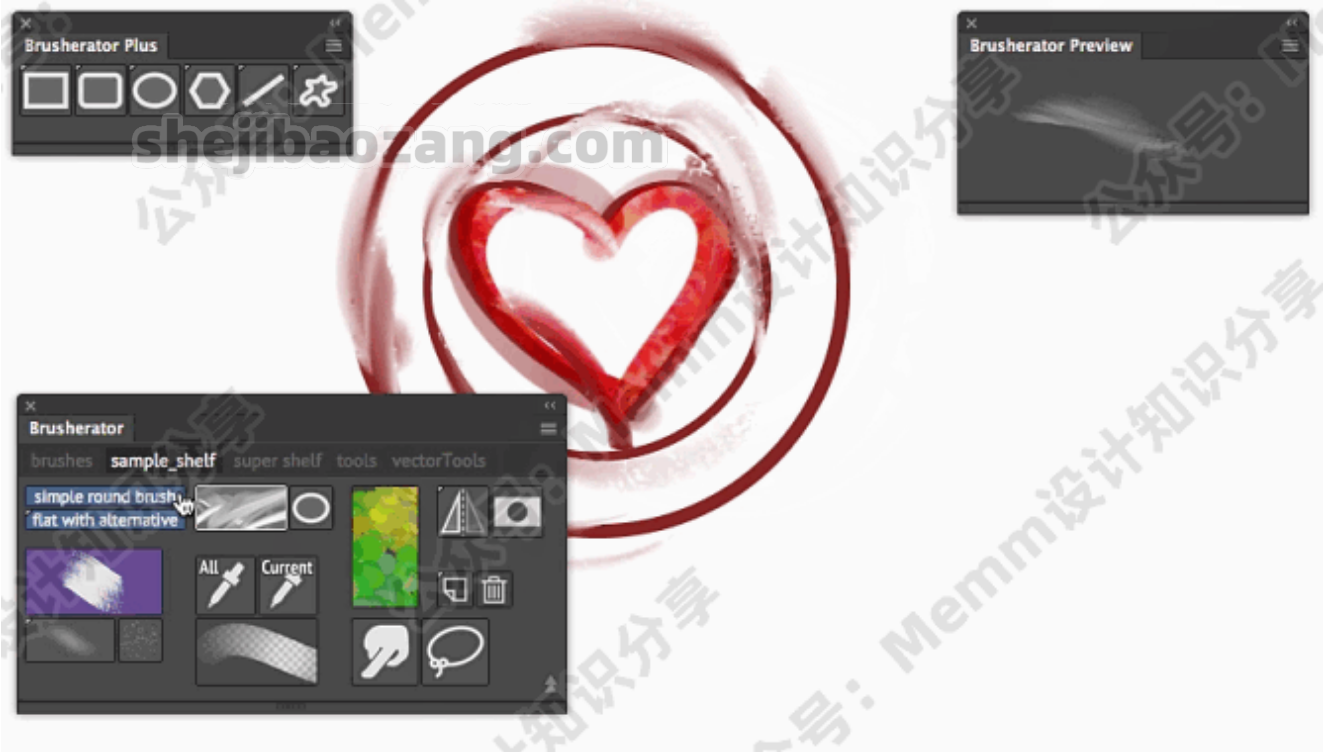
| Brusherator 1.8介绍
Brusherator是一款ps笔刷管理扩展面板软件,可以帮助您管理很多笔刷,很多绘图软件都是有笔刷的,通过笔刷可以让您在设计图形的时候更加简单,在制作特效的时候也比较方便,ps软件是允许用户自定义添加笔刷的,你可以到RRCG搜索自己需要的笔刷安装,也可以使用PS内置的笔刷绘图,这里提供的Brusherator软件提供更好的笔刷管理方式,可以对你的画笔浏览,采用全新的面部预设画笔!
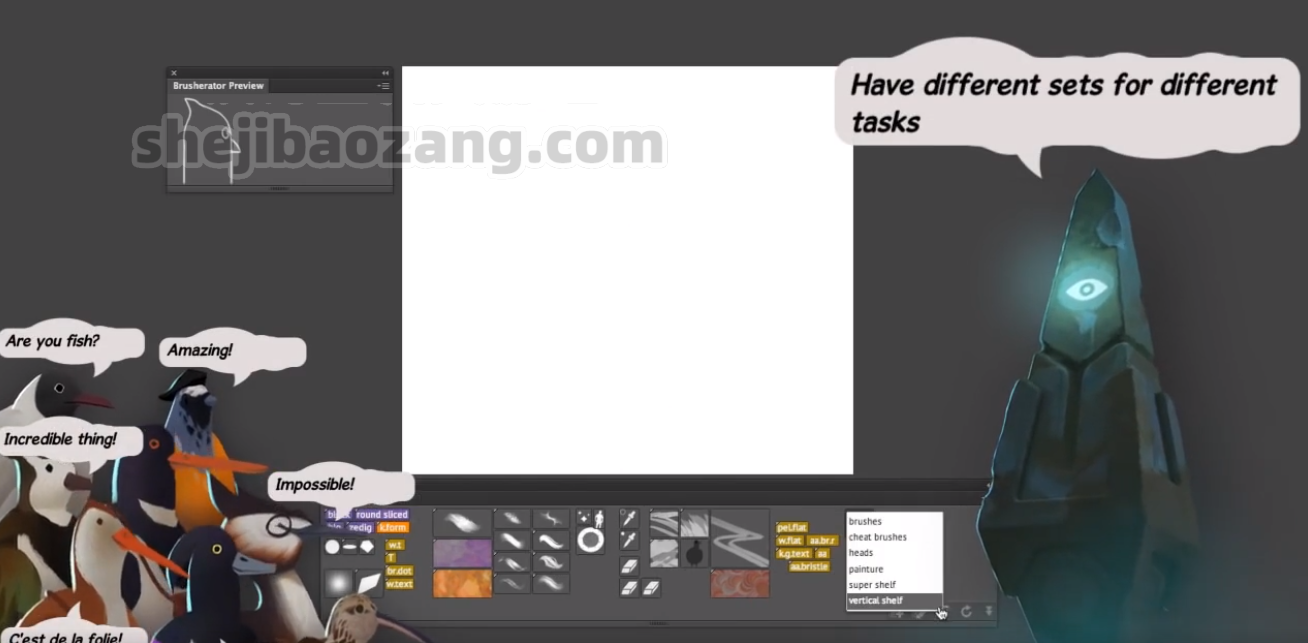
它是一个Photoshop面板,允许你有画笔和工具预设,动作和脚本。
更详细地说,Brusherator是一个由多个面板和脚本组成的系统,可以让你以高效率和高速度工作。它不是一个为你提供工具的画笔管理器,它将向你提供所有的工具,而是一个高度可定制的面板,当你在正确的地方拥有特定任务所需的所有工具。
你可以为不同的任务设置几个工作台。而且,你还可以通过按一下按钮在它们之间切换。
智能添加笔刷
这个插件定位是PS笔刷设置面板的“功能增强”,可以将常用或即将要用的笔刷进行提前设置和整理。安装完毕后,插件可以附在PS画笔设置面板下方,并支持通过F5键自由开关面板▽
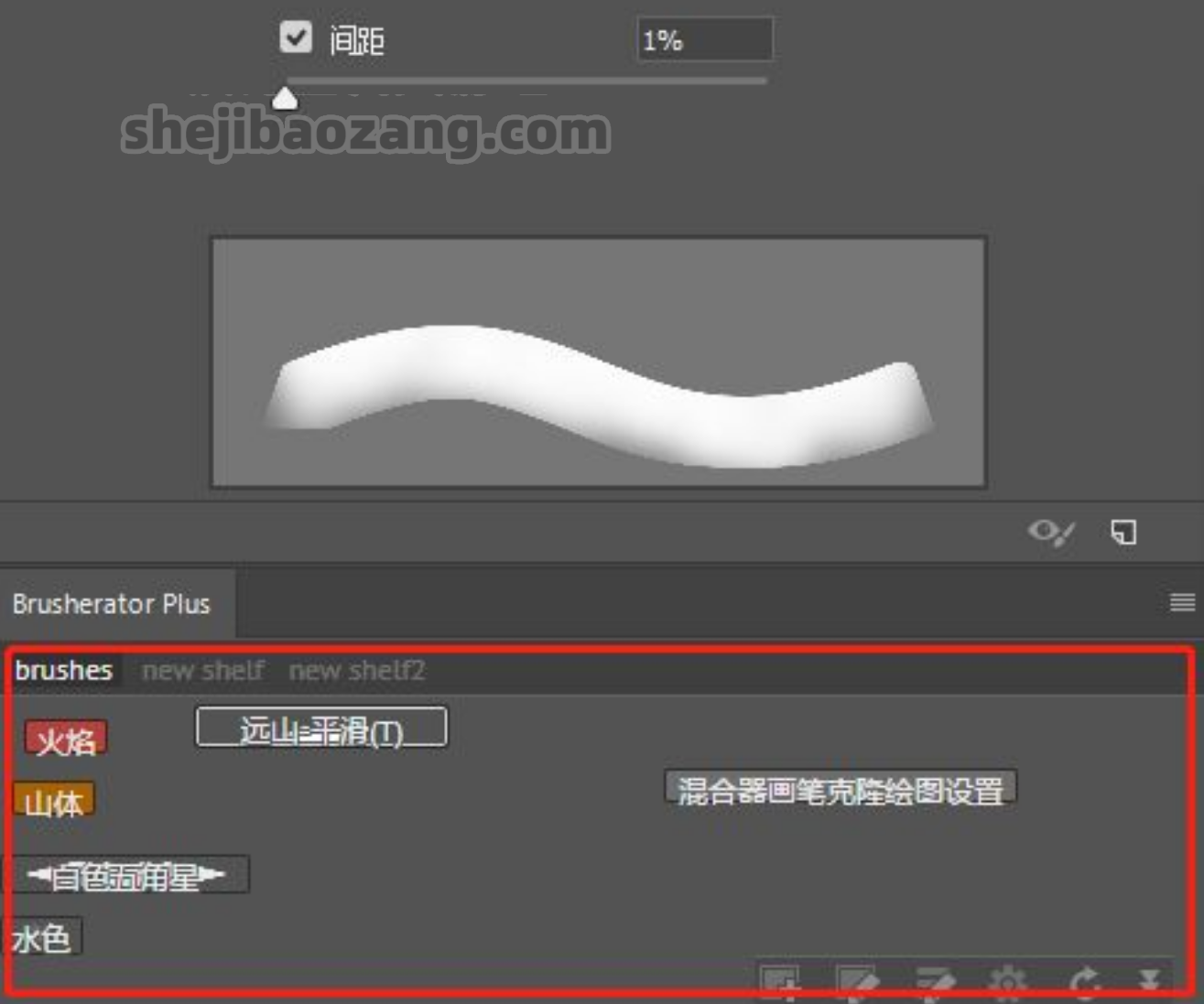
插件将其主要的界面形象称为“shelf(即画架)”,那么笔刷就是用来作画的原料。而插件最主要的功能是可以将想用的或是常用的笔刷统统一次放进画架里,避免了临时切换笔刷的尴尬。具体操作如下▽
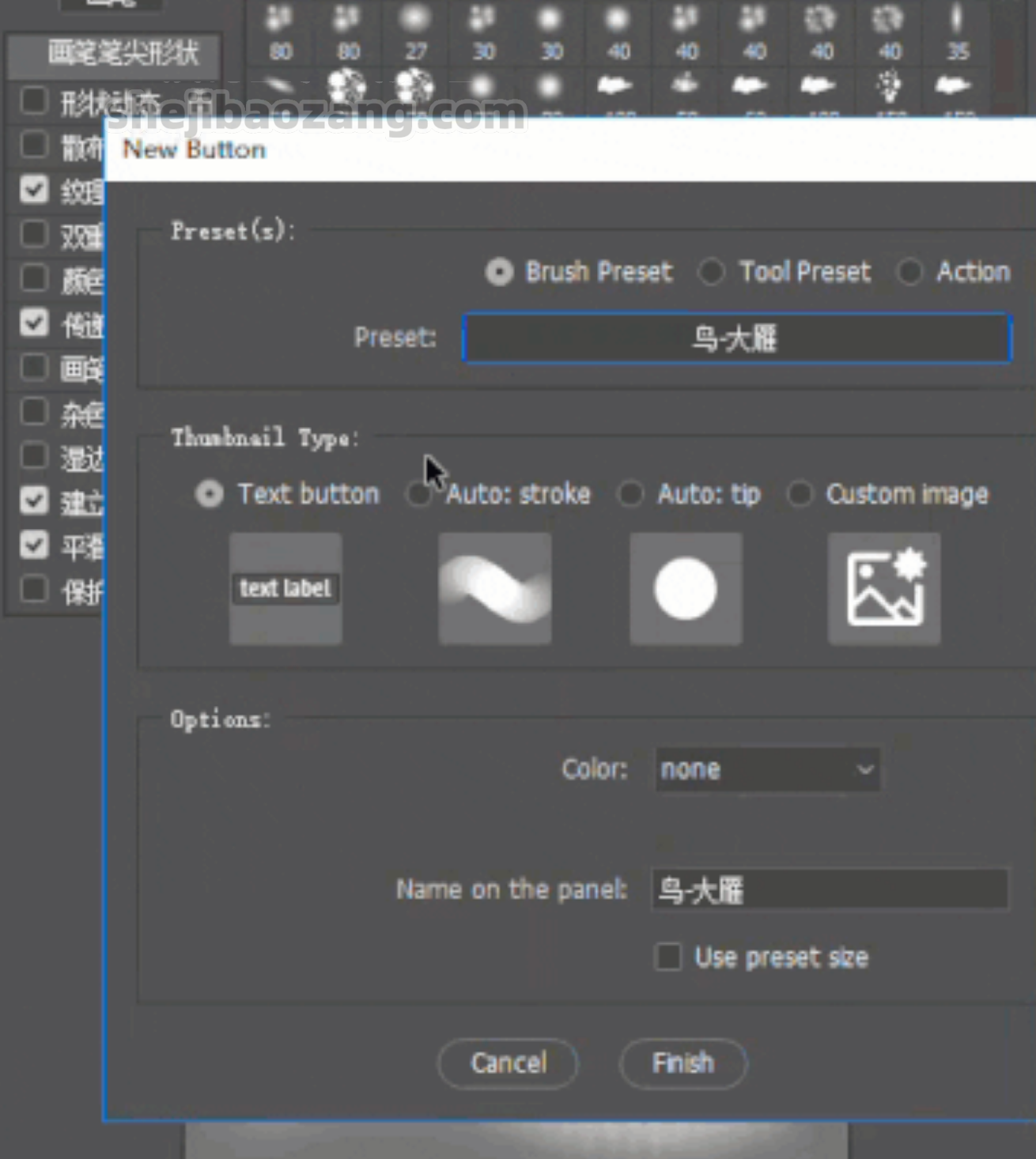
按住ctrl或shift,可以一次添加多个笔刷▽
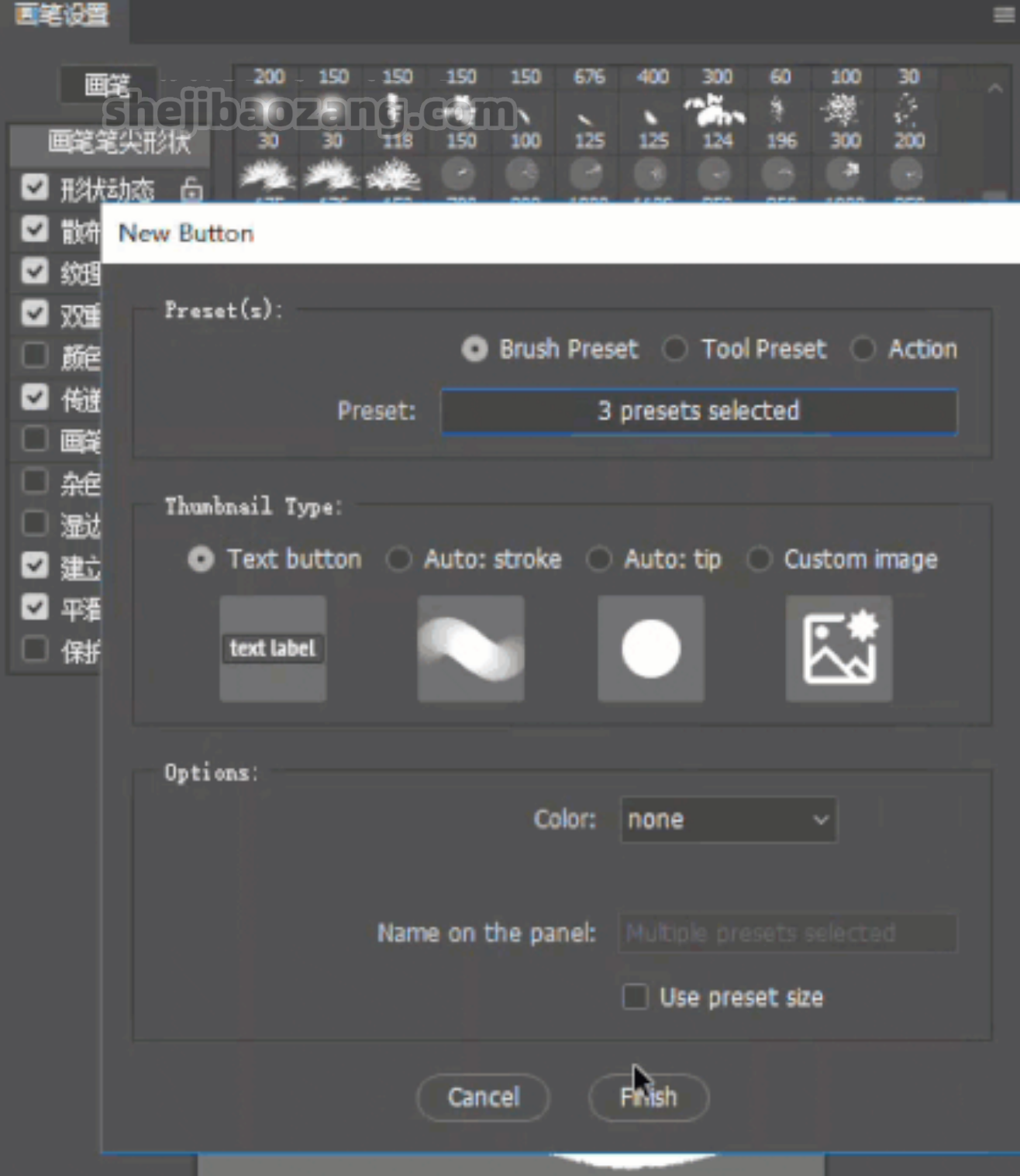
添加错了或者不再需要了的笔刷,可以点击右键删除▽
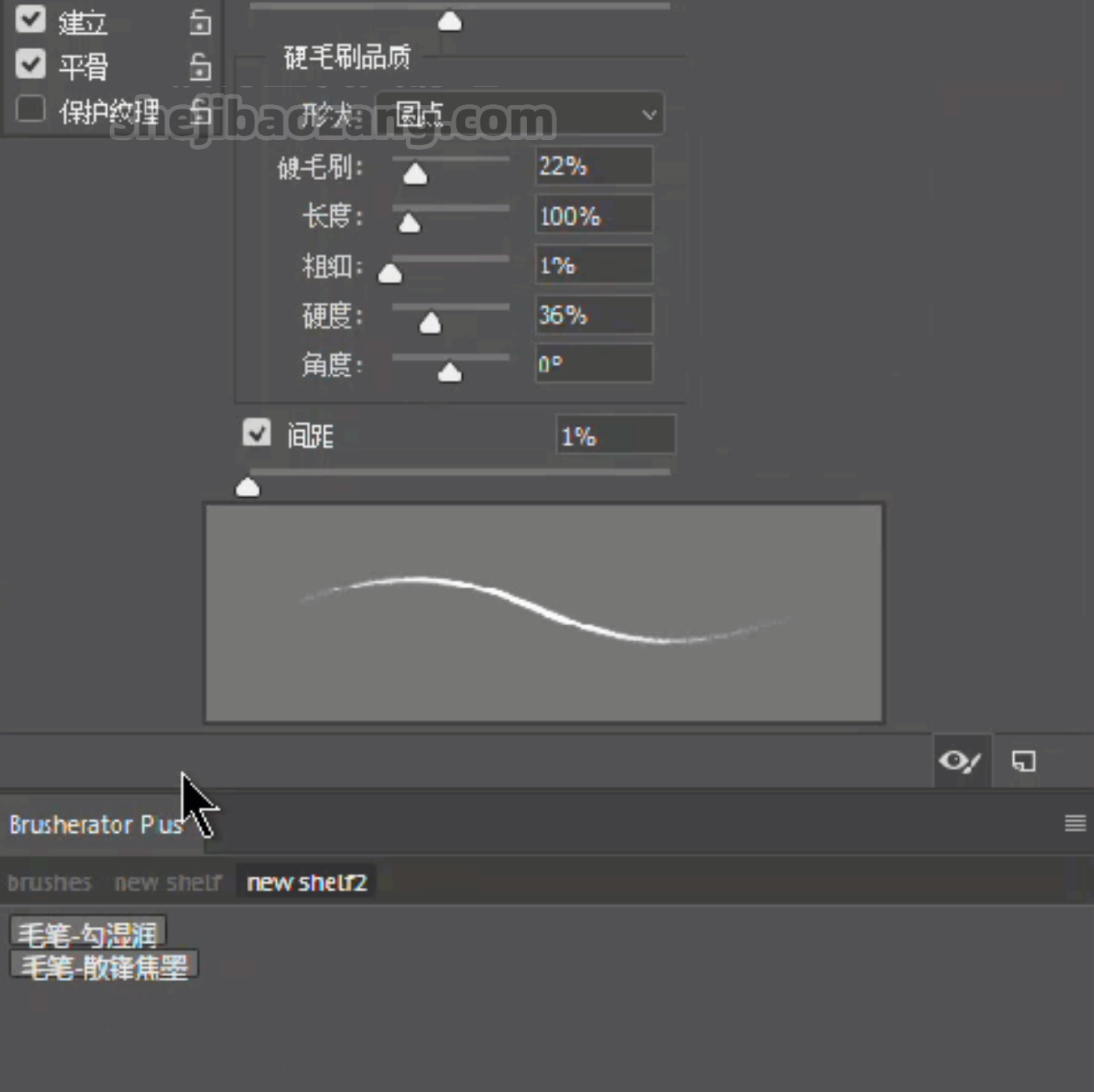
插件支持用四种样式来显示你要添加进画板里的笔刷,分别是文本、预设、缩略图和图片。同时每种样式又有不同的参数可供选择▽
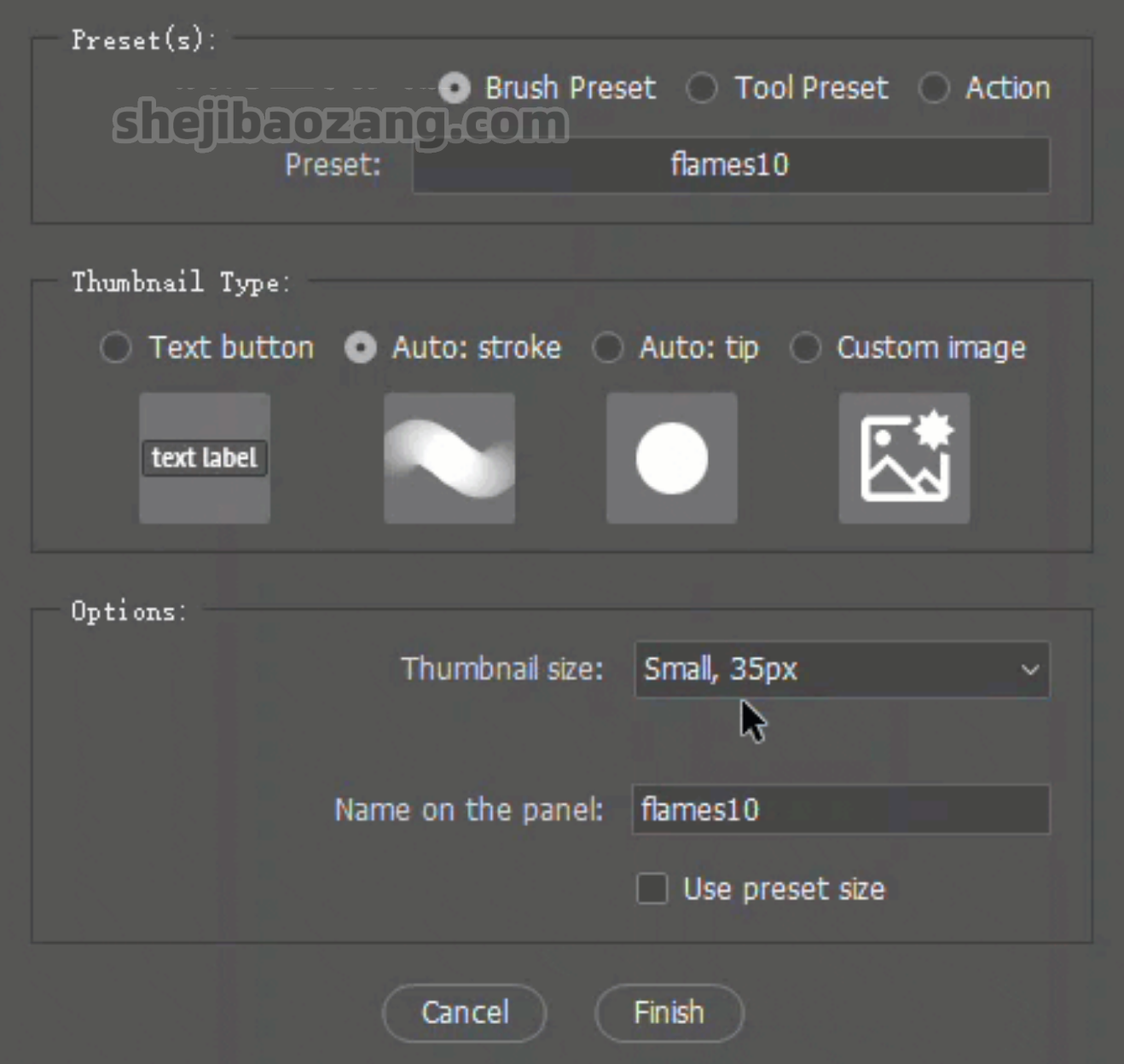
以文本样式为例,可以自定义笔刷显示的名称和颜色,方便在画图时快速取用▽
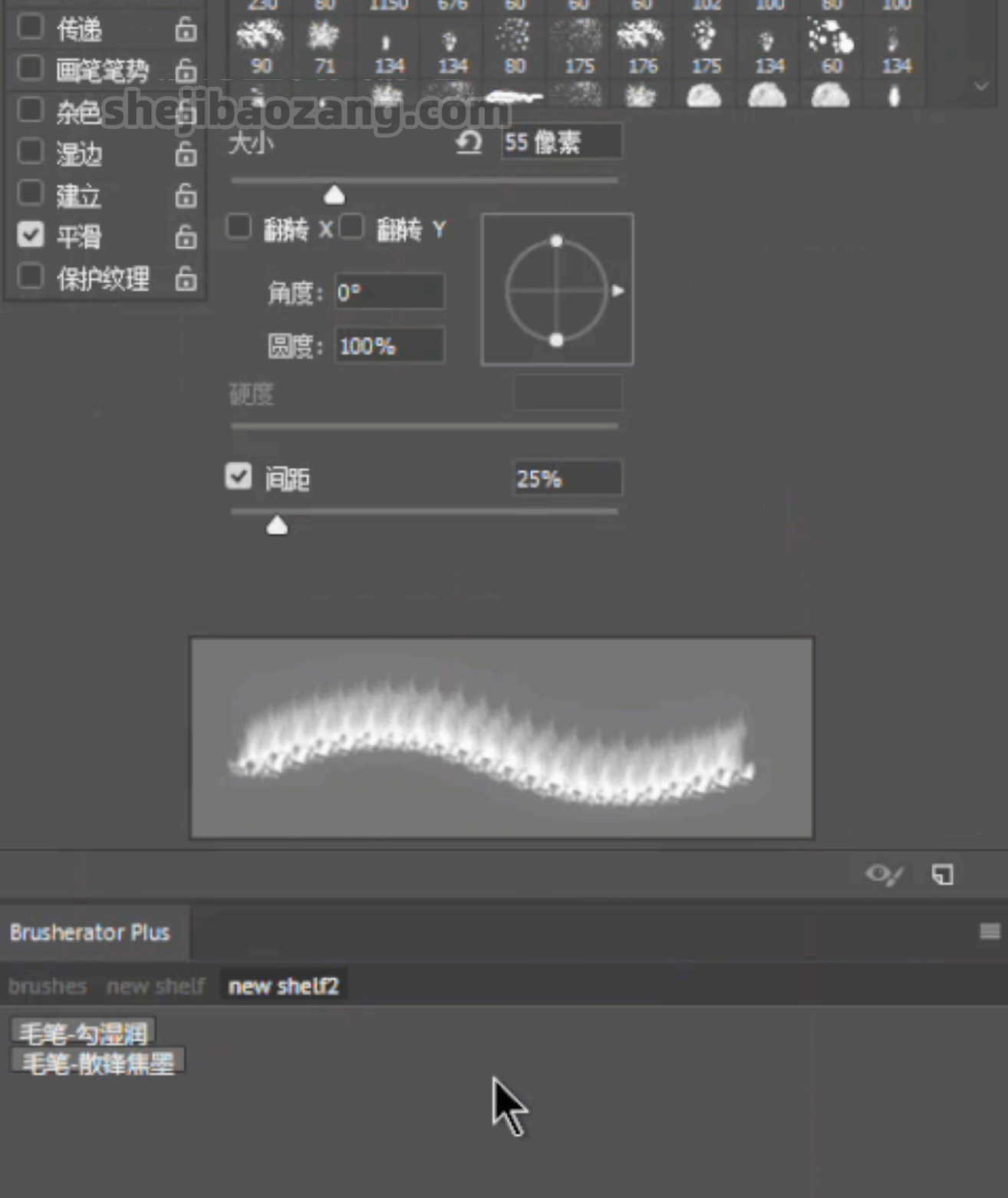
只要点击右键,可以随时编辑修改生成的文本标签▽
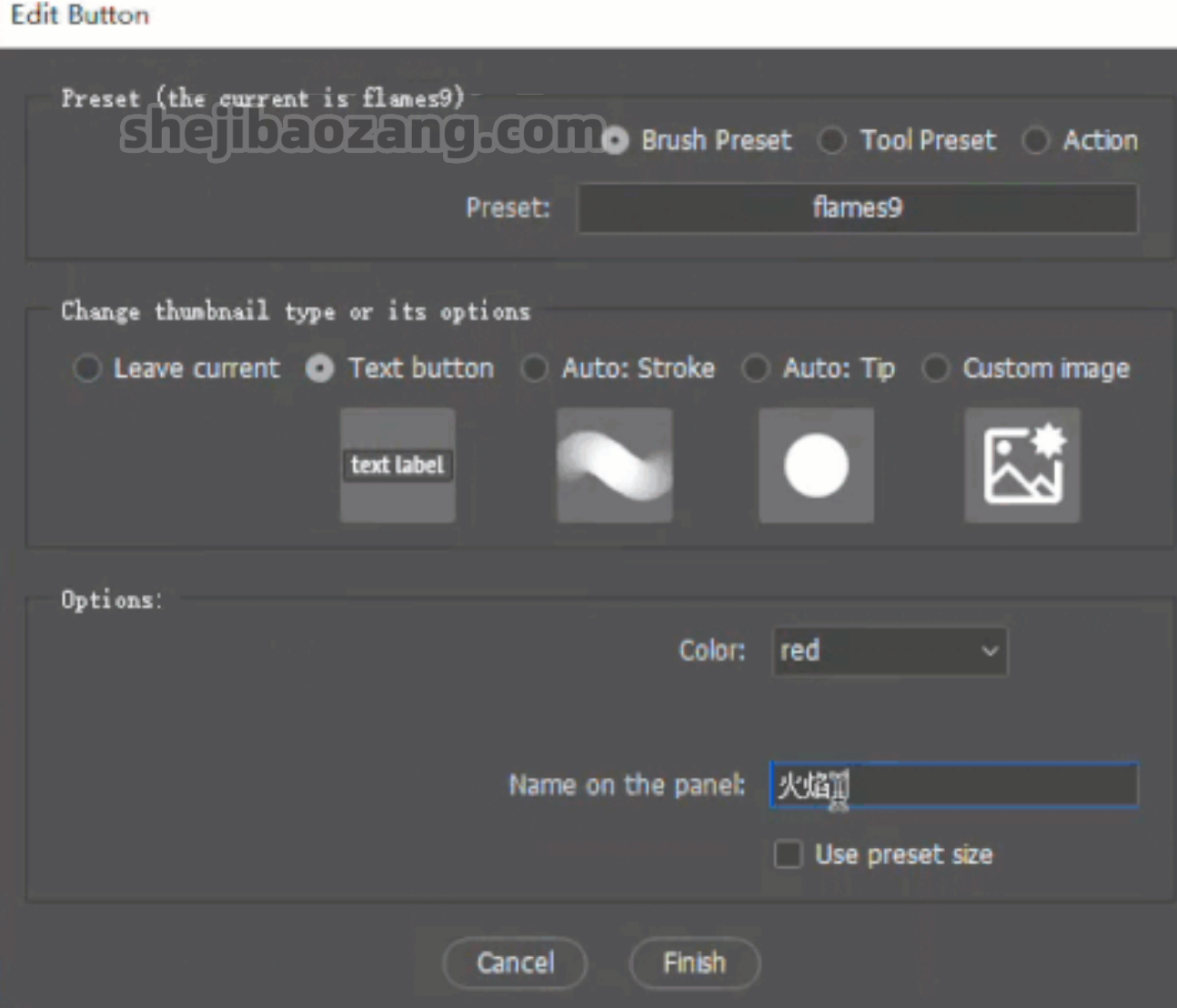
有时载入的笔刷过多导致面板看上去杂乱,则可以在编辑模式下自由调节其位置和显示的大小▽
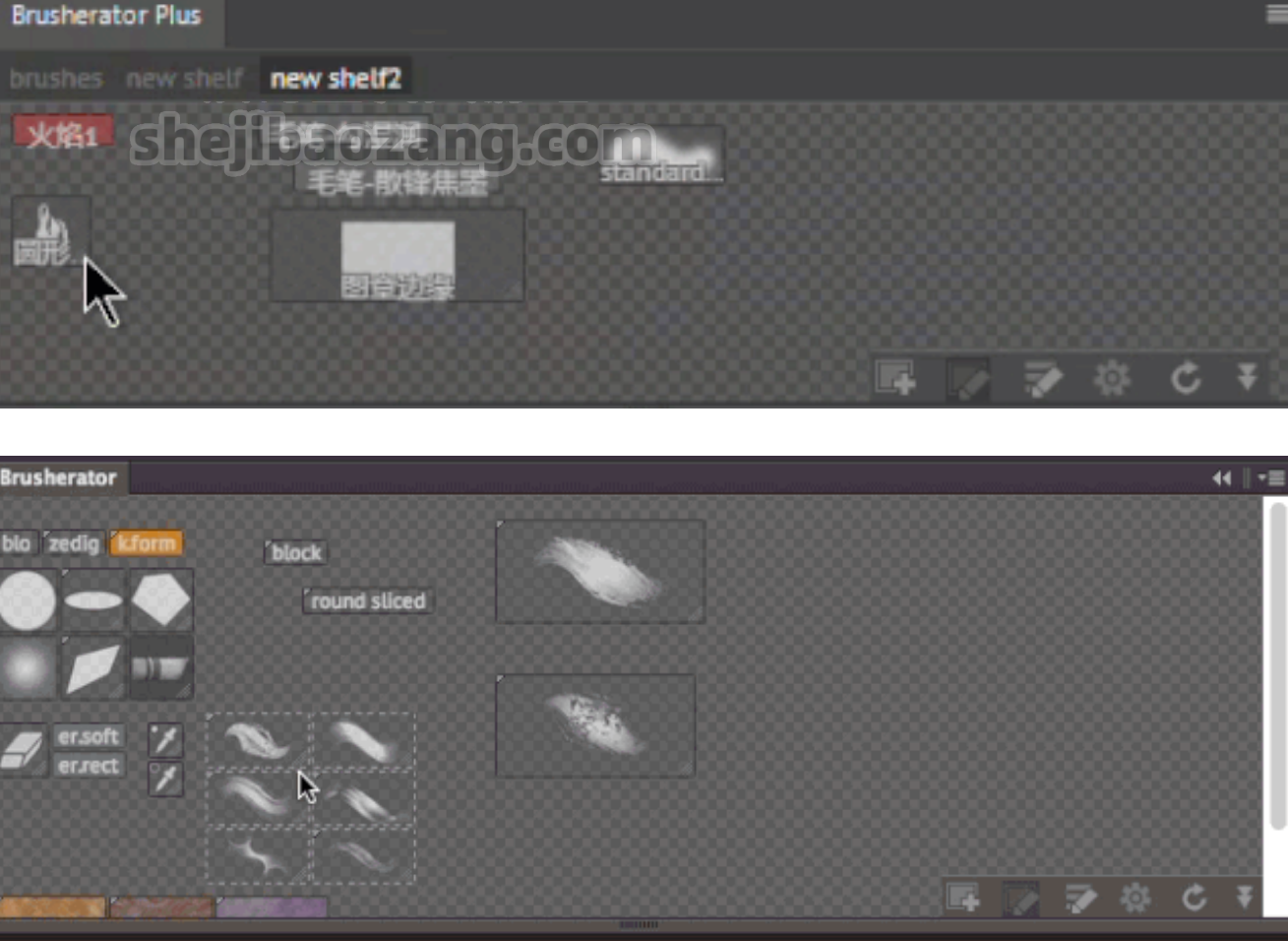
在画图时配合插件自带的preview功能,还可以实现酷炫的预览功能,与PS自带的画笔预览相辅相成▽